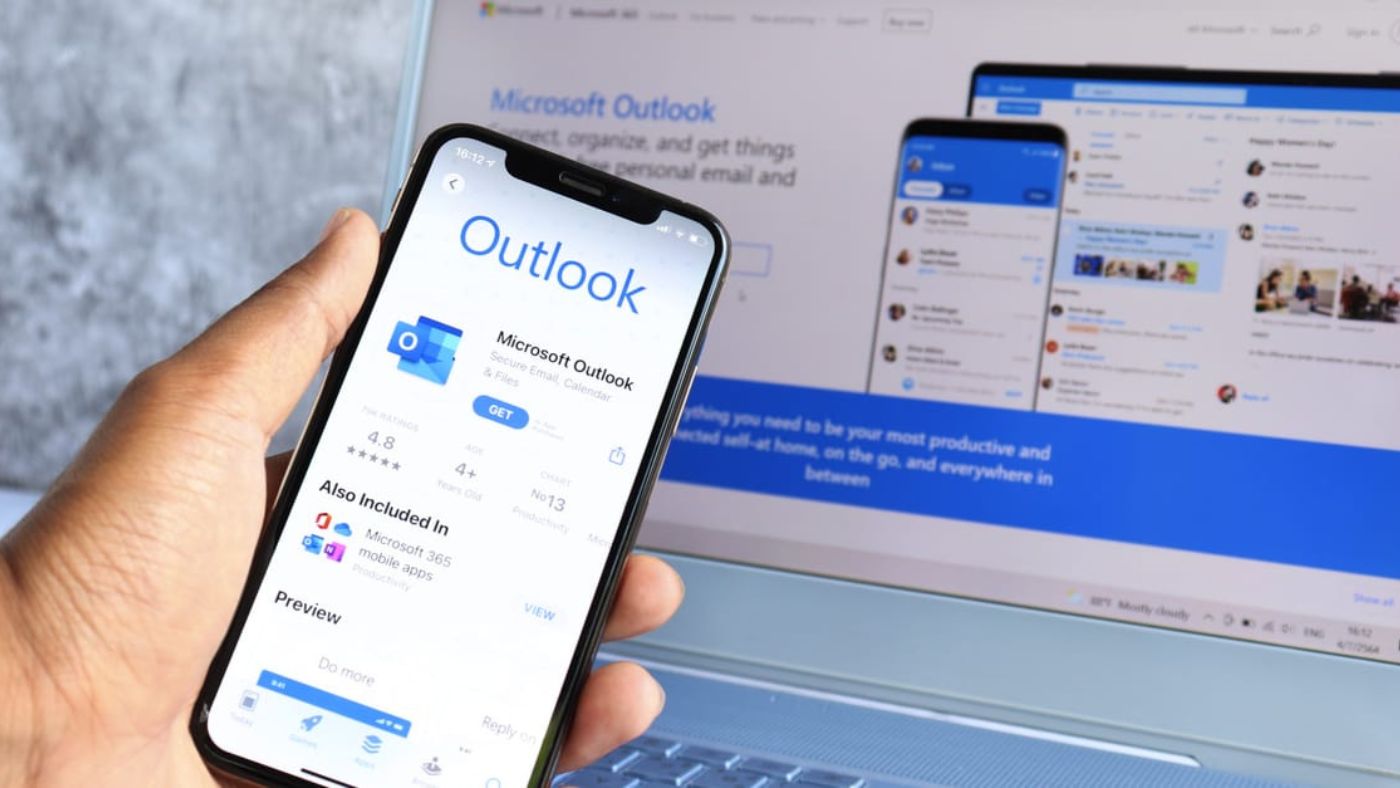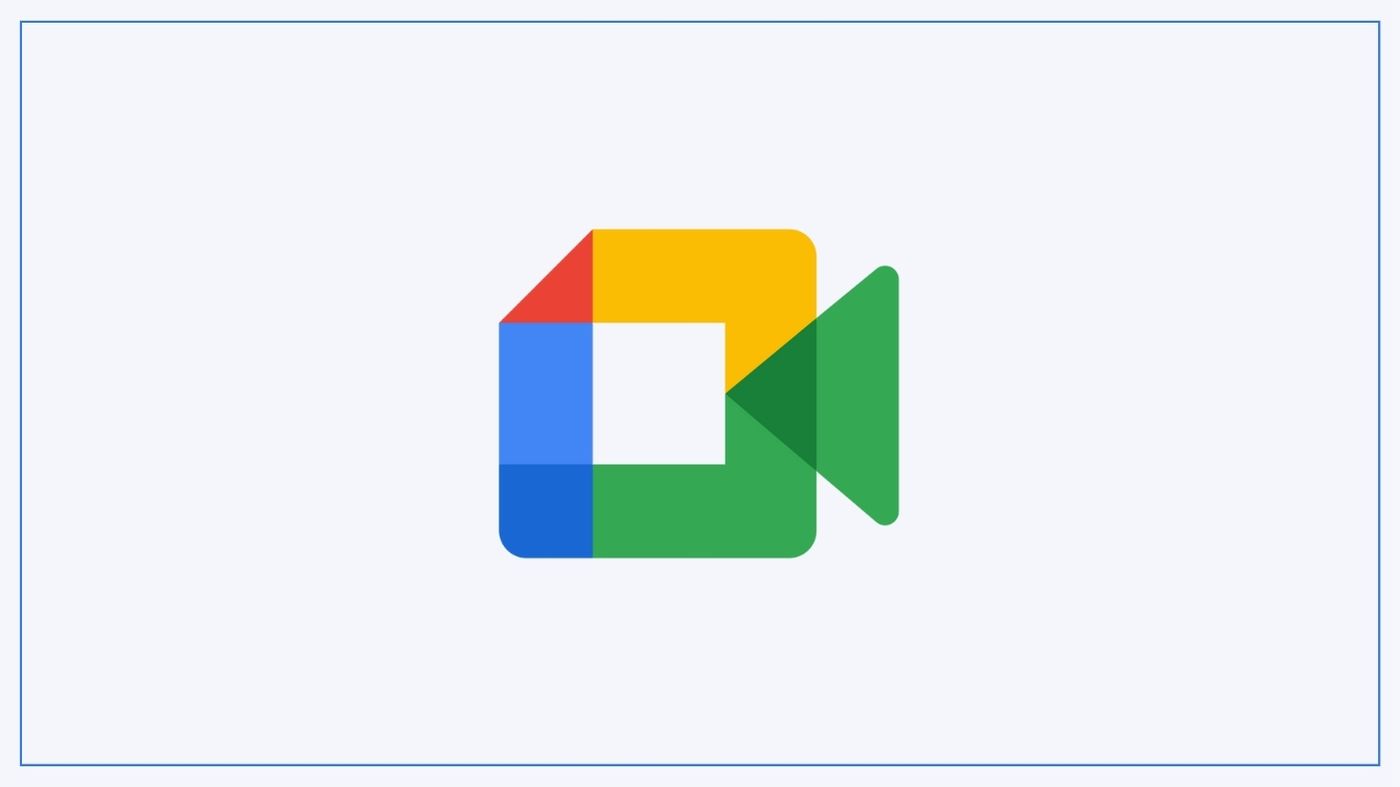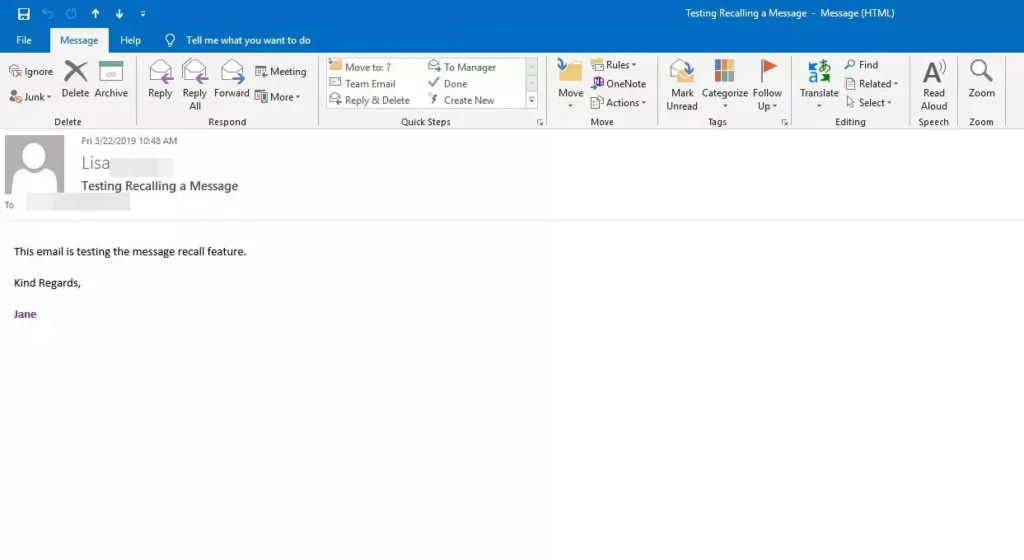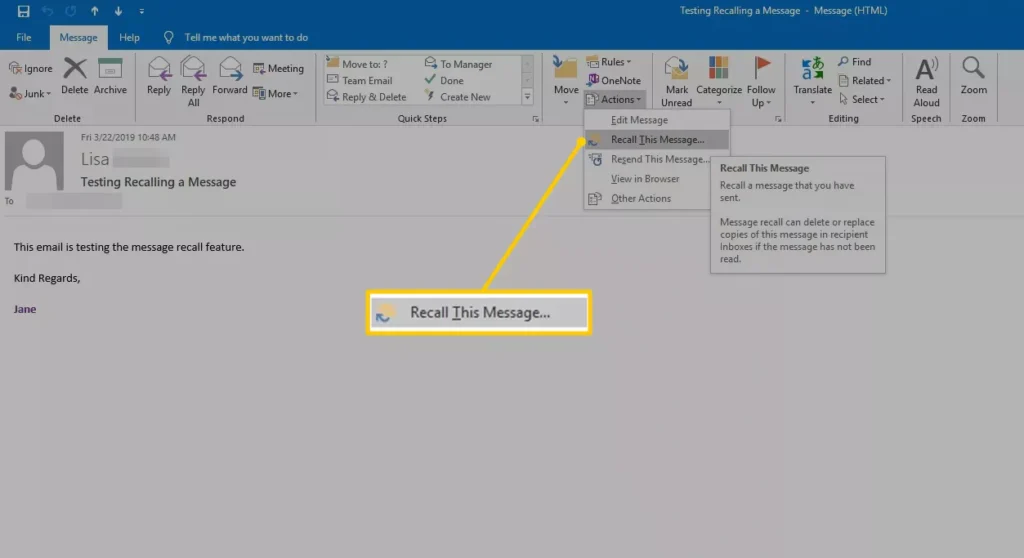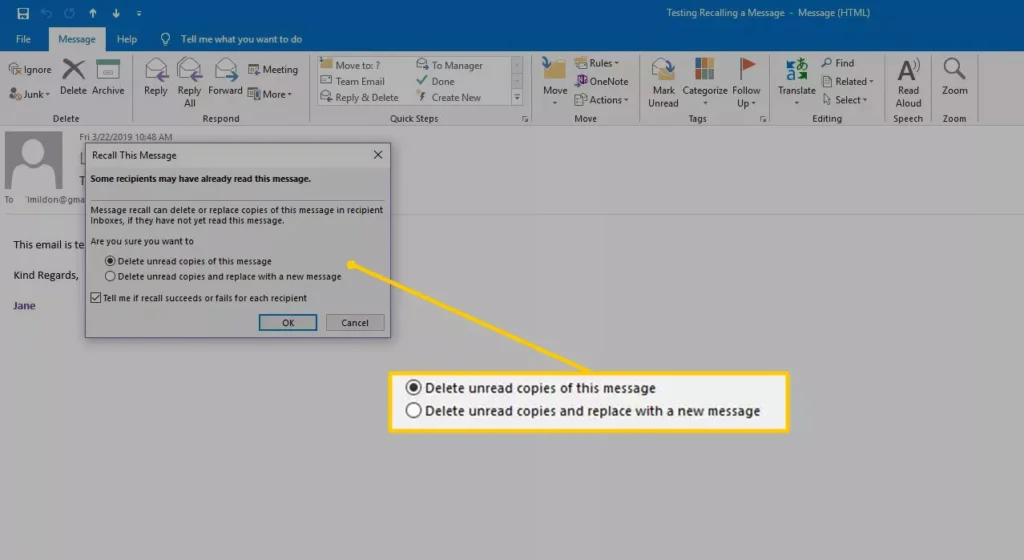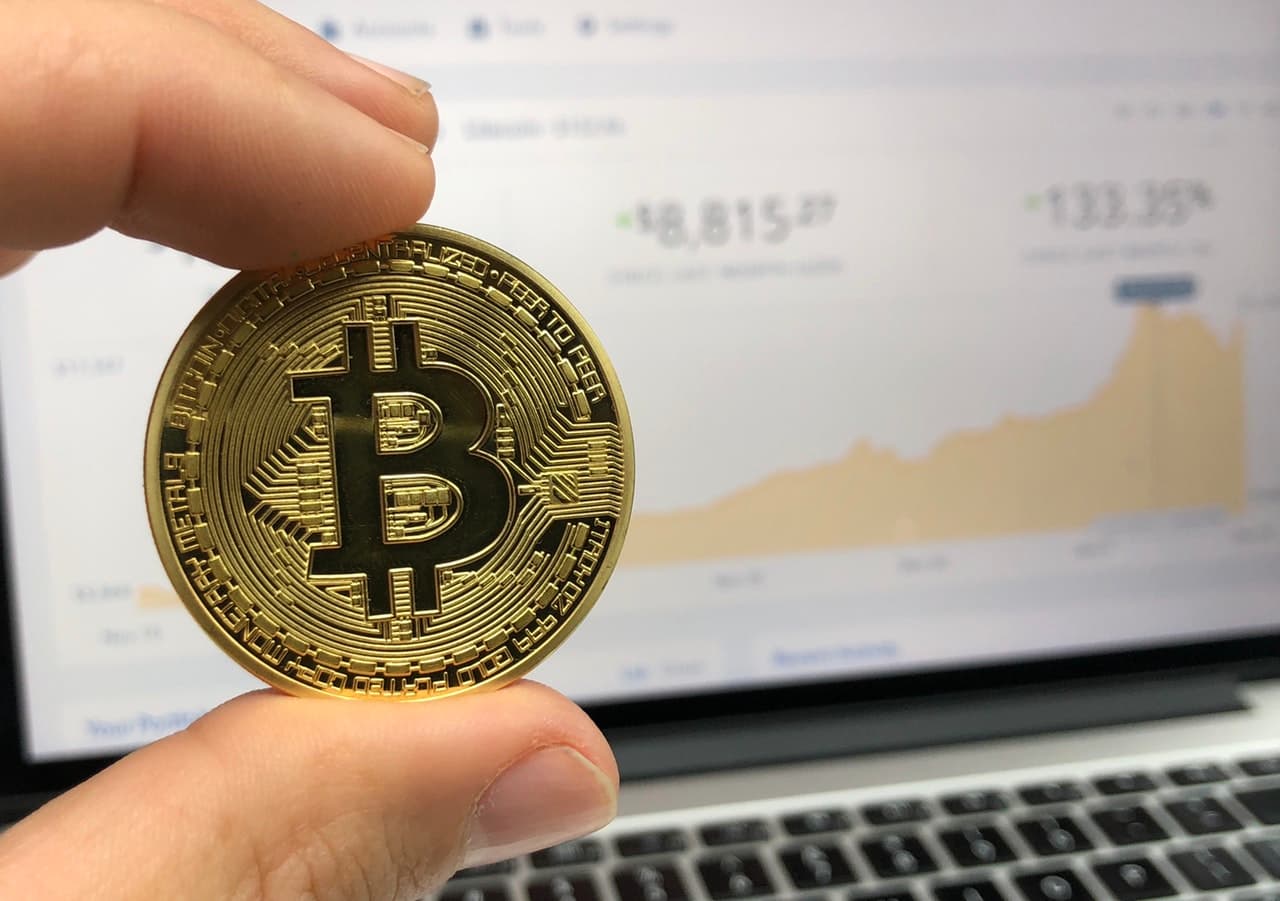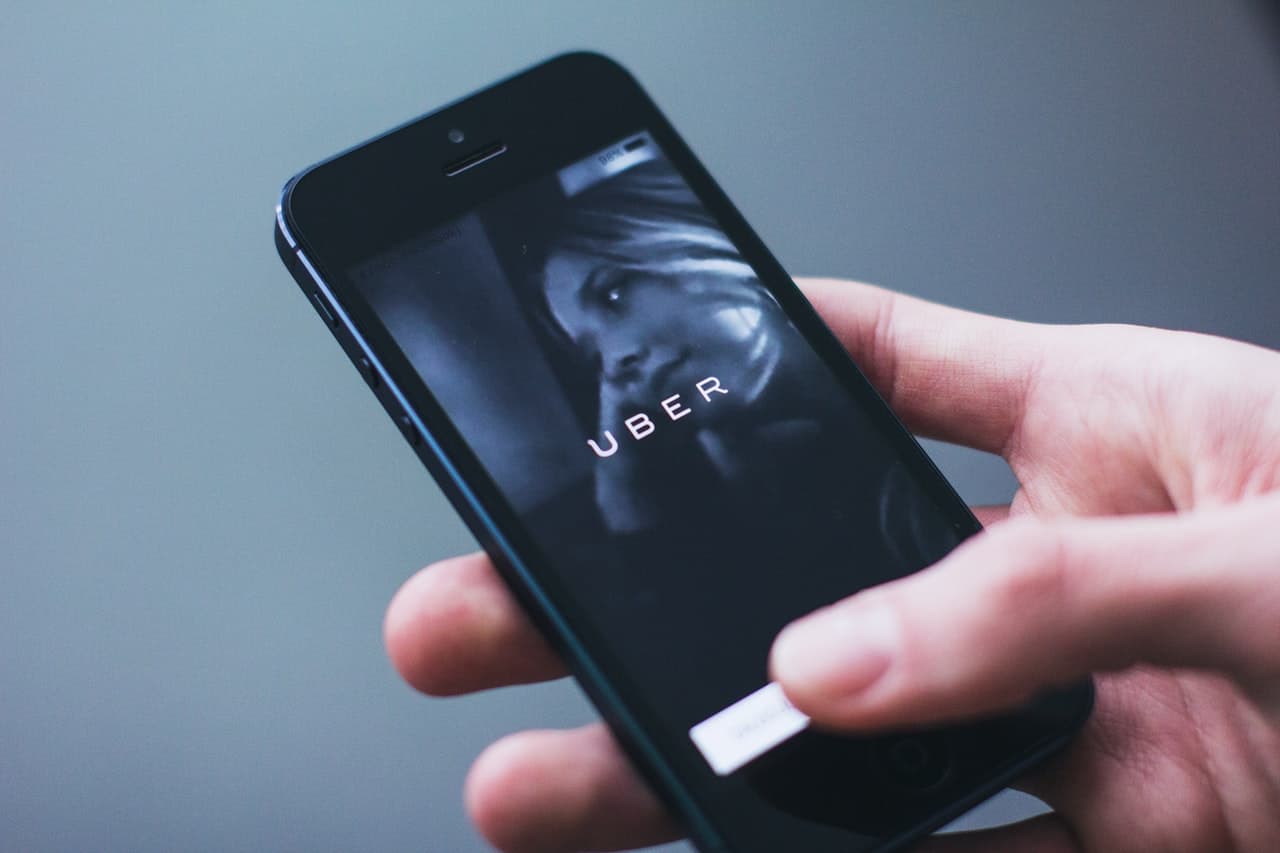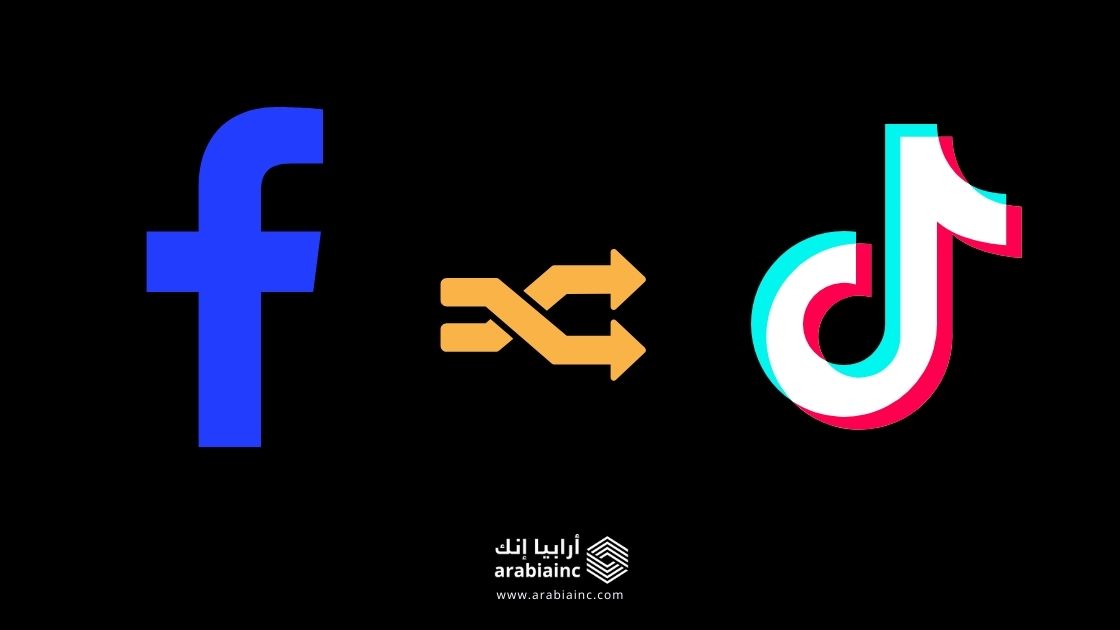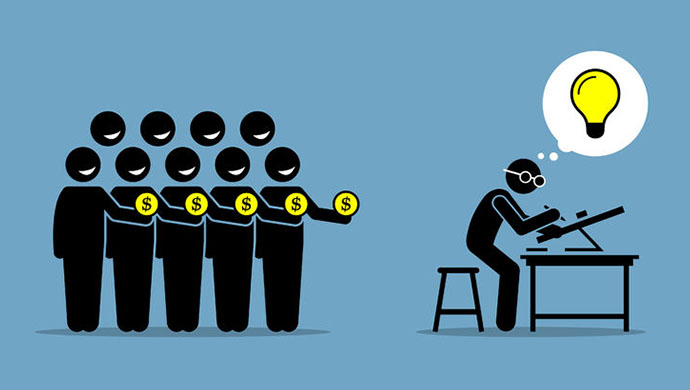داخل هذا المقال Show
تشرح هذه المقالة كيفية استعادة بريد إلكتروني، ومتطلبات استدعاء رسائل البريد الإلكتروني في Outlook، والنتائج والتأخيرات المحتملة التي يمكن أن تحدث أثناء عمليات الاسترداد.
تنطبق الإرشادات الواردة في هذه المقالة على Outlook إصدارات 2019 و 2016 و 2013 و 2010 و 2007 و Outlook for Microsoft 365.
كيفية استعادة رسالة بريد إلكتروني في Outlook
عند محاولة سحب البريد الإلكتروني، قد يُعلم Outlook المستلم برسالة البريد الإلكتروني التي تم استعادتها. ولكن على أي حال يمكنك فعل ذلك بالخطوات التالية:
- افتح Outlook واذهب إلى مجلد الرسائل المرسلة (Sent items).
- انقر نقرًا مزدوجًا فوق الرسالة المرسلة التي تريد استعادتها لفتحها في نافذة منفصلة.
- انتقل إلى علامة التبويب رسالة (Message)، وحدد سهم القائمة المنسدلة الإجراءات (Actions) ثم اختر استدعاء هذه الرسالة (Recall This Message).
- في المربع الحواري استدعاء هذه الرسالة حدد أحد الخيارات التالية:
- حذف النسخ غير المقروءة من هذه الرسالة لاستدعاء الرسالة.
- حذف النسخ غير المقروءة واستبدالها برسالة جديدة.
- إذا كنت تريد تلقي إشعار بالنتائج، فحدد خانة الاختيار أخبرني إذا نجح الاستدعاء أو فشل لكل مستلم.
- حدد موافق (OK).
- إذا حددت حذف النسخ غير المقروءة واستبدالها برسالة جديدة، قد بتعديل الرسالة الأصلية.
- حدد إرسال.
- سيصلك إشعار من Outlook بخصوص نجاح أو فشل محاولة استعادة الرسالة.
متطلبات استدعاء رسالة بريد إلكتروني مُرسلة
تنطبق بعض التحذيرات عندما تريد استدعاء رسالة بريد إلكتروني في Outlook:
- يجب أن يكون لديك أنت والمستلم حساب بريد إلكتروني لخادم Exchange وأن تستخدم Outlook كخدمة بريد إلكتروني.
- يتم فتح صندوق بريد المستلم عندما تحاول معالجة استدعاء.
- الرسالة الأصلية غير مقروءة وموجودة في صندوق الوارد الخاص بالمستلم.
- لم تتأثر الرسالة بأي عملية، مثل قاعدة أو عامل تصفية البريد العشوائي أو الوظيفة الإضافية.
إذا لم يتم استيفاء أي من هذه المتطلبات، فسوف يفشل استدعائك.
النتائج المحتملة عند استدعاء بريد الإلكتروني في Outlook
بناءً على إعدادات برنامج البريد الإلكتروني للمستلم، وما إذا كان البريد الإلكتروني الأصلي قد تمت قراءته بالفعل، والعديد من العوامل الأخرى، يمكن أن تختلف نتائج محاولتك لاستدعاء رسالة. وفيما يلي بعض النتائج المحتملة لاستدعاء Outlook.
- إذا قرأ المستلم الرسالة، ستفشل عملية الاستدعاء. تتوفر كل من الرسالة الأصلية والرسالة الجديدة (أو الإخطار بمحاولة استدعاء الرسالة الأصلية) للمستلم.
- إذا لم يفتح المستلم الرسالة الأصلية وفتح رسالة الاستدعاء أولاً، فسيتم حذف الرسالة الأصلية. يقوم Outlook بإعلام المستلم بأنك قمت بحذف الرسالة من صندوق البريد الخاص به.
تحدث هذه النتائج أيضًا إذا قام المستلم بنقل كلتا الرسالتين إلى نفس المجلد، إما يدويًا أو باستخدام قاعدة.
إذا قام المستلم بتمكين معالجة الطلبات والاستجابات تلقائيًا لطلبات الاجتماع واستطلاعات الرأي، ولم يقم المستلم بقراءة البريد الإلكتروني الأصلي، يحذف Outlook الرسالة الأصلية ويبلغ المستلم بأنك حذفت الرسالة.
في Outlook 2007، تسمى هذه الميزة معالجة الطلبات والاستجابات عند الوصول وهي ضمن خيارات التعقب.
ومع ذلك، إذا تم وضع علامة على الرسالة الأصلية كمقروءة عند معالجة رسالة الاستدعاء، فسيتم إبلاغ المستلم برغبتك في حذف الرسالة. تظل الرسالة الأصلية في صندوق الوارد الخاص بالمستلم.
إذا نقل المستلم الرسالة الأصلية خارج البريد الوارد إلى مجلد آخر (يدويًا أو باستخدام قاعدة) وانتقلت رسالة الاستدعاء إلى البريد الوارد، يفشل السحب بغض النظر عما إذا تمت قراءة أي منهما أم لا.
يتم إبلاغ المستلم بفشل محاولة الاستدعاء. المستلم لديه حق الوصول إلى كل من رسالة البريد الإلكتروني الأصلية والجديدة.
بالإضافة إلى ذلك، إذا كنت تستخدم Outlook على جهاز جوال وحاولت استدعاء رسالة، فمن المحتمل أن تفشل العملية.
كيفية تأخير إرسال الرسائل على Outlook
قد يؤدي إرسال بريد إلكتروني غير صحيح إلى نتائج عكسية وربما الإحراج أحيانًا.
بينما قد توفر لك ميزة استعادة رسالة بريد إلكتروني في Outlook، يمكنك تخفيف بعض التوتر عن طريق جدولة إرسال بريد إلكتروني لاحقًا أو تأخير إرسال الرسائل.
يمنحك هذا الوقت للتعرف على الأخطاء أو تحديث المعلومات قبل وصول بريدك الإلكتروني إلى البريد الوارد للمستلم.
أسئلة شائعة
لإعادة إرسال بريد إلكتروني في Outlook لنظام التشغيل ويندوز، انتقل إلى ملف > معلومات > إعادة إرسال الرسائل واستدعائها.
في نظام الماك، انقر بزر الماوس الأيمن فوق الرسالة في مجلد الرسائل المرسلة وحدد إعادة الإرسال.
في Outlook.com، انقر بزر الماوس الأيمن فوق الرسالة وحدد إعادة توجيه، ثم احذف مهاجم من سطر الموضوع.
لتشفير رسالة بريد إلكتروني في Outlook، انتقل إلى ملف > خصائص > إعدادات الأمان وحدد مربع تشفير محتويات الرسالة والمرفقات.
لتشفير جميع الرسائل الصادرة، انتقل إلى ملف > خيارات > مركز التوثيق > إعدادات مركز التوثيق > أمان البريد الإلكتروني.